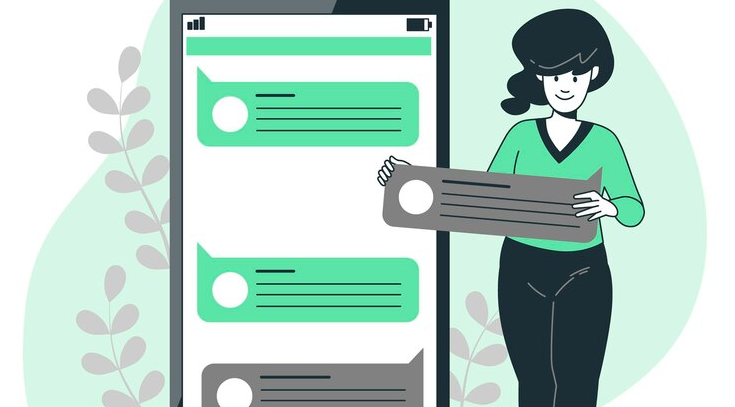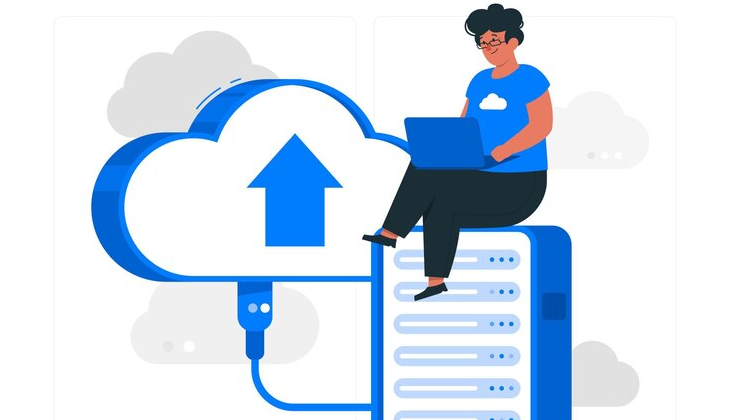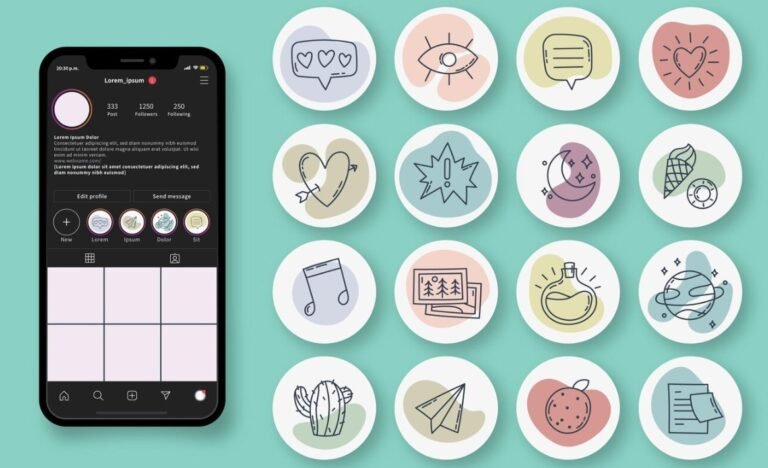TikTok a pris le monde d'assaut, nous permettant de créer, de partager et de découvrir une gamme infinie de vidéos. Qu'il s'agisse de capturer un moment drôle, une danse à la mode ou une recette captivante, savoir comment enregistrer un écran sur TikTok change la donne. Dans ce guide, je vous expliquerai les étapes de l'enregistrement d'écran sur TikTok sur différents appareils, afin que vous ne manquiez jamais ces clips incontournables.
Comment enregistrer un écran sur TikTok sur Android
Si vous utilisez Android, vous serez heureux d'apprendre que de nombreux appareils modernes sont dotés d'une fonction d'enregistrement d'écran intégrée. Voici comment l'utiliser :
1. Balayez vers le bas depuis le haut de votre écran pour ouvrir le menu Paramètres rapides.
2. Recherchez l'icône d'enregistrement d'écran, souvent représentée par un symbole d'appareil photo ou de caméra vidéo. Si vous ne la voyez pas, il se peut que vous deviez l'ajouter à vos réglages rapides en modifiant la mise en page.
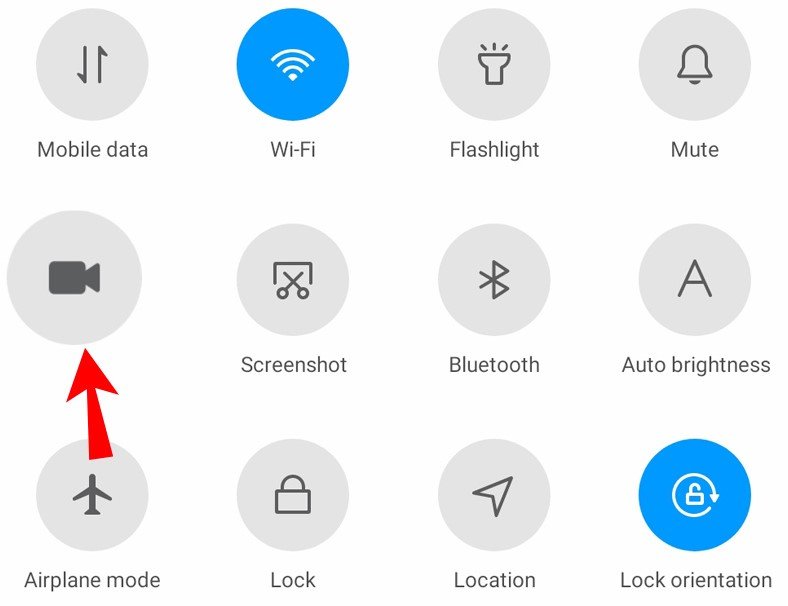
3. Lancez l'application TikTok et accédez à la vidéo que vous souhaitez enregistrer.
4. Appuyez sur l'icône d'enregistrement d'écran. Il se peut que vous deviez ajuster certains paramètres, comme l'inclusion du son de l'application ou de votre microphone.
5. Pour mettre fin à l'enregistrement, balayez vers le bas pour accéder à nouveau aux réglages rapides et appuyez sur l'icône d'enregistrement d'écran, ou utilisez le panneau de notification.
Si votre appareil ne dispose pas d'un enregistreur d'écran intégré, ne vous inquiétez pas ! Vous pouvez télécharger des applications comme AZ Enregistreur d'Écran ou Mobizen dans le Google Play Store pour des fonctionnalités supplémentaires.
Comment enregistrer secrètement le TikTok de votre enfant sur Android ?
Pour les parents qui souhaitent surveiller les activités TikTok de leurs enfants avec des fonctionnalités plus complètes que l'enregistrement d'écran standard, FamiSpy Le contrôle parental est une excellente solution. Cette application puissante vous permet non seulement d'enregistrer des vidéos, mais aussi de superviser diverses activités sur le téléphone de votre enfant.

- Streaming d'écran: Cette fonction vous permet de voir et d'enregistrer l'écran de votre enfant en temps réel. Vous pouvez garder un œil sur leurs interactions TikTok et vous assurer qu'ils sont en sécurité lorsqu'ils explorent l'application.
- Suivi des activités: Suivre les autres activités sur l'appareil, y compris les appels, les messages et l'utilisation des applications, ce qui vous donne une vue d'ensemble de l'engagement mobile de votre enfant.
- Interface conviviale: L'application est conçue pour être intuitive, ce qui permet aux parents de naviguer facilement et d'utiliser ses fonctionnalités sans connaissances techniques particulières.
Voici un aperçu de l'utilisation de FamiSpy pour enregistrer efficacement les vidéos TikTok de vos enfants.
Étape 1. Visitez le site officiel de FamiSpy et s'inscrire pour un compte FamiSpy, qui vous servira de tableau de bord de surveillance.
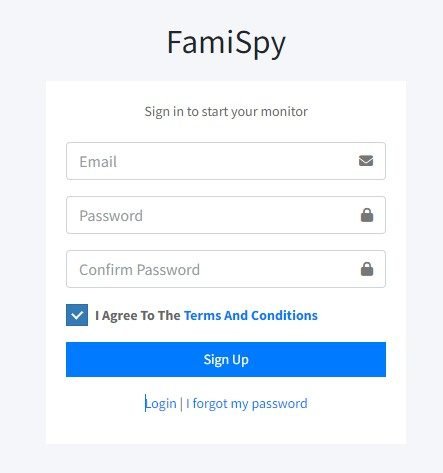
Étape 2. Téléchargez et installez l'application sur votre appareil et sur celui de votre enfant, et accordez les autorisations nécessaires pour assurer une surveillance adéquate.
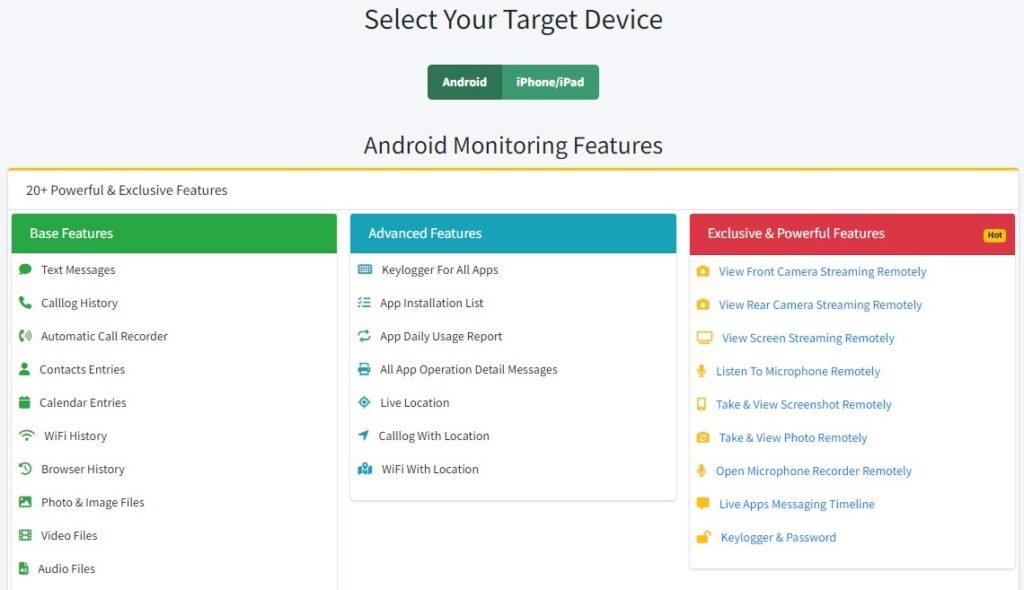
Étape 3. Accédez à la fonction de diffusion d'écran dans l'application. Vous pourrez ainsi commencer à enregistrer l'écran TikTok de votre enfant.
Étape 4. Lorsque le streaming d'écran est activé, lancez l'enregistrement. Vous capturerez tout ce qui se passe sur leur application TikTok.
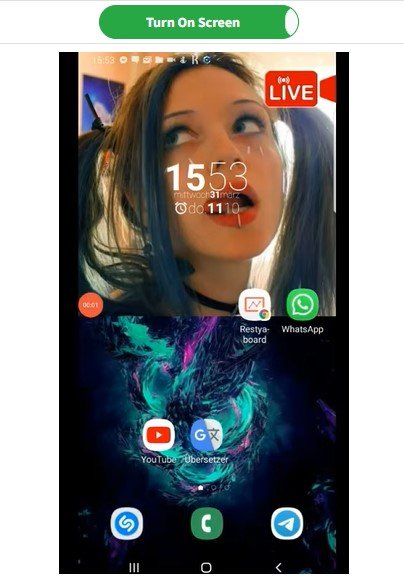
Étape 5. Après l'enregistrement, vous pouvez vérifier les séquences pour vous assurer que votre enfant s'engage dans un contenu sûr et approprié. Accédez aux vidéos enregistrées directement depuis votre tableau de bord FamiSpy.
Comment enregistrer un écran sur TikTok sur iPhone
Pour les utilisateurs d'iPhone, l'enregistrement d'écran est très simple grâce à la fonction intégrée au Centre de contrôle. Voici comment procéder :
1. Tout d'abord, rendez-vous à l'adresse suivante Réglages > Centre de contrôle. Assurez-vous que l'option "Enregistrement d'écran" est incluse dans la section "Contrôles inclus".
2. Balayez vers le bas depuis le coin supérieur droit de l'écran (ou vers le haut depuis le bas sur les anciens iPhones).
3. Appuyez sur l'icône d'enregistrement d'écran. Un compte à rebours s'affiche, signalant que l'enregistrement a commencé.
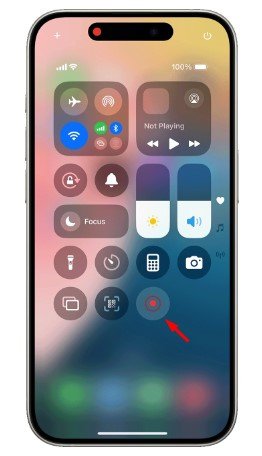
4. Ouvrez TikTok et recherchez la vidéo que vous souhaitez enregistrer.
5. Appuyez sur la barre d'état rouge en haut de l'écran et confirmez pour arrêter l'enregistrement. La vidéo est automatiquement enregistrée dans l'application Photos.
Comment enregistrer un écran sur TikTok sur iPad
L'enregistrement d'écran sur un iPad est aussi simple que sur un iPhone. Voici la procédure étape par étape :
1. Aller à Réglages > Centre de contrôle et assurez-vous que l'option "Enregistrement d'écran" est incluse.
2. Balayez vers le bas depuis le coin supérieur droit de l'écran.
3. Appuyez sur l'icône d'enregistrement d'écran. Après un bref compte à rebours, l'enregistrement de votre écran commence.
4. Ouvrez TikTok et accédez à la vidéo que vous souhaitez capturer.
5. Appuyez sur la barre d'état rouge ou retournez au Centre de contrôle pour arrêter l'enregistrement. Votre vidéo sera enregistrée dans l'application Photos.
Comment enregistrer un écran sur TikTok sous Windows
Pour les utilisateurs de Windows, il existe quelques méthodes efficaces pour enregistrer l'écran de TikTok. L'une des plus simples consiste à utiliser la barre de jeu intégrée de la Xbox :
1. Appuyer sur Gagnez + G pour lancer la barre de jeu superposée.
2. Cliquez sur le widget "Capture", puis appuyez sur le bouton d'enregistrement. Assurez-vous que TikTok est ouvert dans votre navigateur.
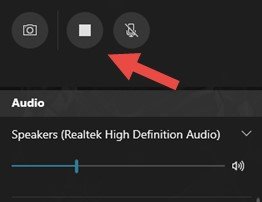
3. Utilisez l'interface de la Game Bar pour arrêter l'enregistrement ou appuyez sur Win + Alt + R. Votre vidéo sera enregistrée dans le dossier Vidéos sous "Captures".
Si vous avez besoin de plus de fonctionnalités, envisagez des options tierces comme OBS Studio ou Snagit.
Comment enregistrer un écran sur TikTok sur Mac
Les utilisateurs de Mac peuvent tirer parti de la fonction d'enregistrement d'écran intégrée dans QuickTime Player ou utiliser un raccourci clavier. Voici comment procéder :
1. Lancez QuickTime Player à partir de votre dossier Applications.
2. Cliquez sur "Fichier" dans la barre de menu, puis sélectionnez "Nouvelle enregistrement d'écran".
3. Cliquez sur la flèche déroulante située à côté du bouton d'enregistrement pour sélectionner les options audio souhaitées.
4. Cliquez sur le bouton d'enregistrement, puis choisissez la zone de votre écran que vous souhaitez capturer.
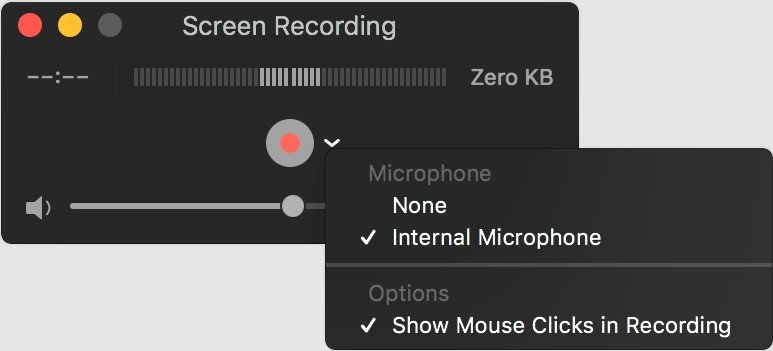
5. Ouvrez TikTok dans votre navigateur ou votre application et laissez l'enregistrement se dérouler.
6. Cliquez sur le bouton d'arrêt dans la barre de menu lorsque vous avez terminé. Sauvegardez ensuite votre enregistrement.
Pourquoi l'enregistrement d'écran sur TikTok ?
Vous vous demandez peut-être pourquoi vous devriez envisager l'enregistrement d'écran sur TikTok. Voici quelques raisons convaincantes :
- Préserver le contenu: Parfois, TikTok ne vous permet pas de télécharger directement les vidéos. L'enregistrement d'écran vous permet de sauvegarder ces précieux clips pour plus tard.
- Créer des tutoriels: Si vous voulez montrer à vos amis comment faire une danse ou un bricolage populaire, l'enregistrement d'écran peut vous aider à créer un contenu pédagogique.
- Collecter l'inspiration: Capturez des idées pour vos propres vidéos ou des tendances que vous souhaitez reproduire.
- Tendances en matière de documents: Enregistrez ces défis viraux pour les analyser et y participer plus tard.
Conseils pour optimiser la qualité de l'enregistrement d'écran
Pour que vos enregistrements d'écran soient nets et professionnels, gardez ces conseils à l'esprit :
- Connexion stable: Utilisez une connexion Wi-Fi fiable pour éviter les interruptions pendant l'enregistrement.
- Ajuster les paramètres: Vérifiez les paramètres de résolution vidéo et de fréquence d'images dans votre application d'enregistrement pour garantir une qualité élevée.
- Fermer les applications en arrière-plan: Fermez les applications inutiles fonctionnant en arrière-plan afin d'améliorer les performances et de réduire les temps d'attente.
- Utiliser des écouteurs: Si vous capturez du son, pensez à utiliser un casque pour limiter les bruits de fond et améliorer la clarté.
FAQ
Conclusion
Apprendre à enregistrer sur TikTok vous ouvre un monde de possibilités, que ce soit pour créer, partager ou simplement préserver des moments agréables. Grâce aux étapes décrites dans ce guide, vous pouvez enregistrer sans effort sur n'importe quel appareil et vous assurer de capturer toute la créativité que TikTok a à offrir. Il est maintenant temps de vous lancer et de commencer à enregistrer ces incroyables vidéos TikTok !
*Ne manquez pas :
- 5 meilleures applications de keylogger pour Android en 2025
- Comment écouter à distance les appels téléphoniques de quelqu'un ?
- Comment obtenir l'historique des appels de n'importe quel numéro en 2025
- 5 meilleures applications d'espionnage WhatsApp pour Android et iPhone en 2025
- Comment mettre en miroir le téléphone de quelqu'un sans qu'il le sache